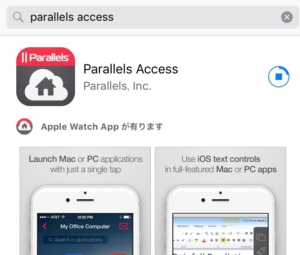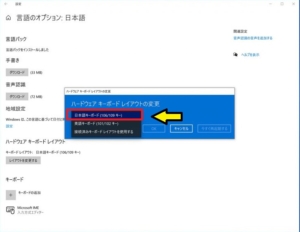*Dieser Artikel enthält Werbematerial.
So installieren Sie Mojave auf dem Parallels Desktop
In diesem Artikel.Parallels DesktopDieser Abschnitt erklärt, wie Sie Mojave auf einem
ParallelsgutVöllig kostenlose Testversionist verfügbar, so dass Sie es risikofrei ausprobieren können. Parallels bietet auch von Zeit zu Zeit Rabattaktionen an.Die neuesten Informationen über Parallels-Rabatte finden Sie auf der offiziellen Website unterBitte prüfen Sie dies unter den folgenden Links.
↓Pfeil (Zeichen oder Symbol) Klicken Sie hier für die offizielle Parallels-Website.
*Eine kostenlose Testversion ist auch hier erhältlich.
So installieren Sie Mojave auf dem Parallels Desktop
Laden Sie [macOS Mojave 10.14.6] von Apple herunter.
Apple-Websiteund laden Sie [macOS Mojave 10.14.6] herunter.

Schritt 1: Starten Sie die Anwendung Parallels Desktop
Klicken Sie auf das Parallels-Symbol in der Mac-Menüleiste und wählen Sie Kontrollzentrum.

Schritt 2: Klicken Sie auf [Neu].

Klicken Sie im oberen Menü auf [Datei] → [Neu].
Wählen Sie [Windows/anderes Betriebssystem von DVD/Image-Datei installieren] und klicken Sie auf die Schaltfläche [Weiter].

Wählen Sie [Windows/anderes Betriebssystem von DVD/Image-Datei installieren] und klicken Sie auf die Schaltfläche [Weiter].
Wählen Sie [macOS Mojave installieren] und klicken Sie auf [Weiter].
Wählen Sie [Windows/anderes Betriebssystem von DVD/Image-Datei installieren] undWenn Sie auf [Fortfahren] klicken, wird das zuvor heruntergeladene [macOS Mojave installieren] unter der Meldung [Installationsbild gefunden] angezeigt.

Die zuvor heruntergeladene Option "macOS Mojave installieren" wird angezeigt. Wählen Sie es aus und klicken Sie auf [Weiter].
Klicken Sie auf [Weiter].
Wählen Sie [macOS Mojave installieren] und klicken Sie auf [Fortfahren], woraufhin die Meldung [Disk-Image-Datei erstellen] erscheint (siehe unten). Klicken Sie erneut auf [Weiter].

Geben Sie den Namen und den Speicherort des vm-Images an
[Markieren Sie 'Konfiguration vor der Installation anpassen' und klicken Sie auf[Klicken Sie auf Erstellen.

Dadurch wird der vm gestartet und die macOS-Installation beginnt.

Wenn der Bildschirm zur Sprachauswahl erscheint, wählen Sie [Japanisch].

Wählen Sie [macOS-Installation].
[Wählen Sie "macOS-Installation" und klicken Sie auf "Weiter".

Klicken Sie auf [Weiter].

Wählen Sie [Installieren], um die Installation von macOS Mojave zu starten.
[Wählen Sie Installieren, um die Installation von macOS Mojave zu starten.

Installiert auf der Festplatte.

Wählen Sie [Japanisch] und klicken Sie auf [Weiter].
Wenn das Installationsprogramm abgeschlossen ist, wird der Konfigurationsbildschirm angezeigt.
Wählen Sie [Japanisch] und klicken Sie auf [Weiter].

Sie können auch Ihre Apple ID einrichten.


Wenn alle Einstellungen abgeschlossen sind, kann das System erfolgreich genutzt werden.

↓Pfeil (Zeichen oder Symbol) Klicken Sie hier für die offizielle Parallels-Website.
*Eine kostenlose Testversion ist auch hier erhältlich.
Zusammenfassung
Dieser Artikel beschreibt, wie man Mojave auf dem Parallels Desktop installiert.
ParallelsgutVöllig kostenlose Testversionist verfügbar, so dass Sie es risikofrei ausprobieren können. Parallels bietet auch von Zeit zu Zeit Rabattaktionen an.Die neuesten Informationen über Parallels-Rabatte finden Sie auf der offiziellen Website unterBitte prüfen Sie dies unter den folgenden Links.
↓Pfeil (Zeichen oder Symbol) Klicken Sie hier für die offizielle Parallels-Website.
*Eine kostenlose Testversion ist auch hier erhältlich.